|
用户在使用Word 2013打开Word 2010创建的.docx文档时会显示“兼容模式”,说明当前打开的Word 2010文档有可能无法支持Word 2013的所有功能。同样的情况在使用Word 2010打开Word 2003版本的文件时也会出现。本文只讲述了如何解决Word 2013打开Word 2010文档显示“兼容模式”问题,用户可以通过转换功能将Word 2010文档转为换Word 2013文档,操作步骤如下所述: 第1步,使用Word 2013打开Word 2010文档,单击“文件”按钮。 第2步,打开“Word选项”对话框,在“信息”选项卡中单击“转换”按钮,如图1所示。 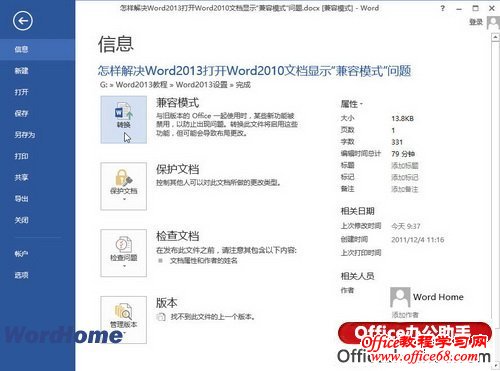 图1 单击“转换”按钮 第3步,打开Windows提示框,提示用户转换成Word 2013文档后可能出现的后果。单击“确定”按钮即可完成格式转换,如图2所示。 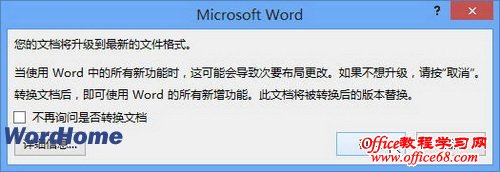 图2 确认转换成Word2013文档 |